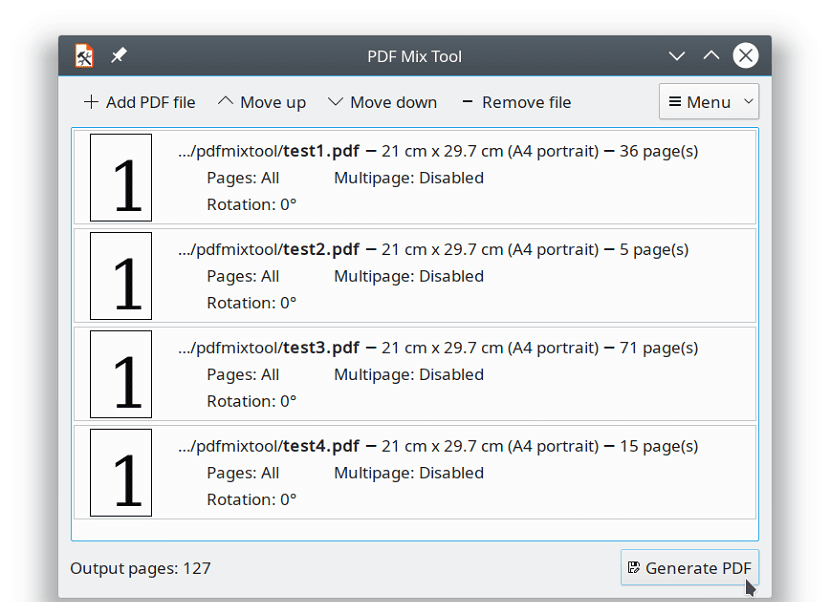
Kot sem že večkrat omenil tukaj na blogu, uporaba datotek PDF je danes skoraj nepogrešljiva saj je postala zelo priljubljena oblika, ki je v veliki meri nadomestila slike in datoteke z besedilnimi dokumenti.
To je zato, ker lahko v eno datoteko vključite marsikaj in ker prefinjena programska oprema ni potrebna, težko ali drago za ogled teh datotek.
Danes bomo govorili o odličnem orodju kar nam bo omogočilo, da bomo lahko delali ali bolje urejali tovrstne dokumente v našem prednostnem sistemu.
O orodju za mešanje PDF
Orodje, o katerem bomo govorili danes imenuje se PDF Mix Tool. To je brezplačna aplikacija, ki jo lahko najdemo in uporabljamo v skoraj vseh trenutnih distribucijah Linuxa.
Orodje za mešanje PDF je neverjetna, preprosta in lahka aplikacija, ki vam omogoča razdeljevanje, združevanje, vrtenje in mešanje datotek PDF, ali v eni datoteki, v različnih datotekah in še več.
Med odličnimi lastnostmi, ki so mi všeč in za katere sem prepričan, da jih mnogi uporabljajo, je ta ta pripomoček omogoča tudi kombiniranje več strani dokumenta v eno.
Kar je odlično za številna področja (predvsem v pisarnah).
Orodje za mešanje PDF Je brezplačna programska oprema, ki se distribuira pod pogoji licence GNU GPLv3, napisana v jeziku C ++ in je odvisna samo od Qt 5.
Druga odlična funkcija, ki mi je zelo pomagala in je res vredna pozornosti, je, da omogoča filtriranje dokumentov.
S tem mislim, da vam omogoča, da lahko uporabite vrsto pravil, ki vam omogočajo, da izvlečete ali dodate določeno število strani iz enega dokumenta v drugega ali jih preprosto izvlečete, da lahko z njimi delate.
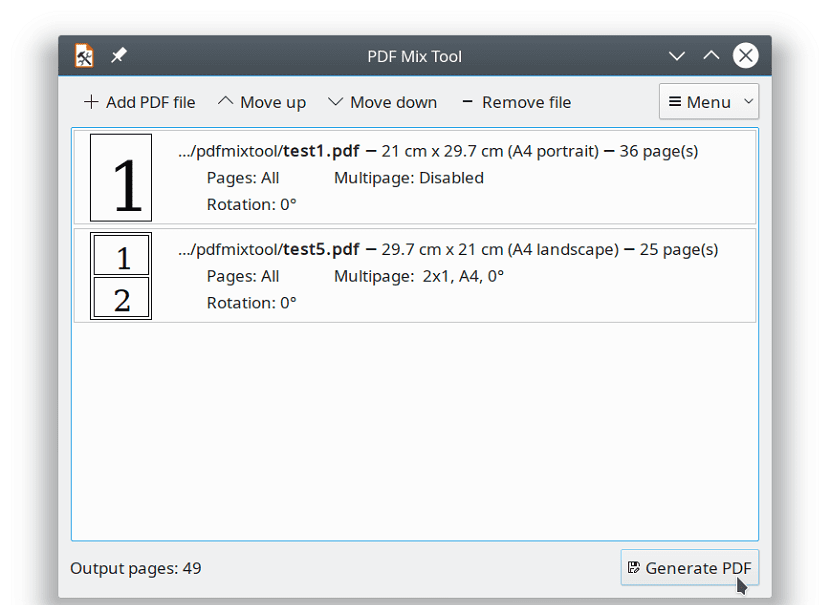
Končno, Druga točka, ki jo je mogoče poudariti, je, da vam omogoča kopiranje strani ali več dokumentov, s katerimi lahko ustvarite datoteko na podlagi določene številke ene ali več kopij strani.
Čeprav v resnici ni zelo uporaben za vse, je lahko koristen pri dokumentih, ki zahtevajo večkratno vključitev "kopije" nekaterih dokumentov v različne oddelke.
Kako namestiti orodje PDF Mix Tool na Ubuntu in izpeljanke?
Kot sem že omenil ta program je na voljo za številne distribucije Linuxa, vendar se bomo v tem primeru osredotočili na Ubuntu in njegove izpeljanke.
Za naš priljubljeni sistem imamo nekaj načinov namestitve, tako da lahko izberete tistega, ki vam je najbolj všeč.
Prvi izmed njih in enostavnejša uporaba je namestitev aplikacije iz repozitorijev Ubuntu, s katerim lahko iščemo aplikacijo v našem programskem centru ali s pomočjo Synaptic.
Druga metoda za namestitev te aplikacije je s pomočjo paketov Snap zato moramo imeti podporo, da lahko v sistem namestimo tovrstne programe.
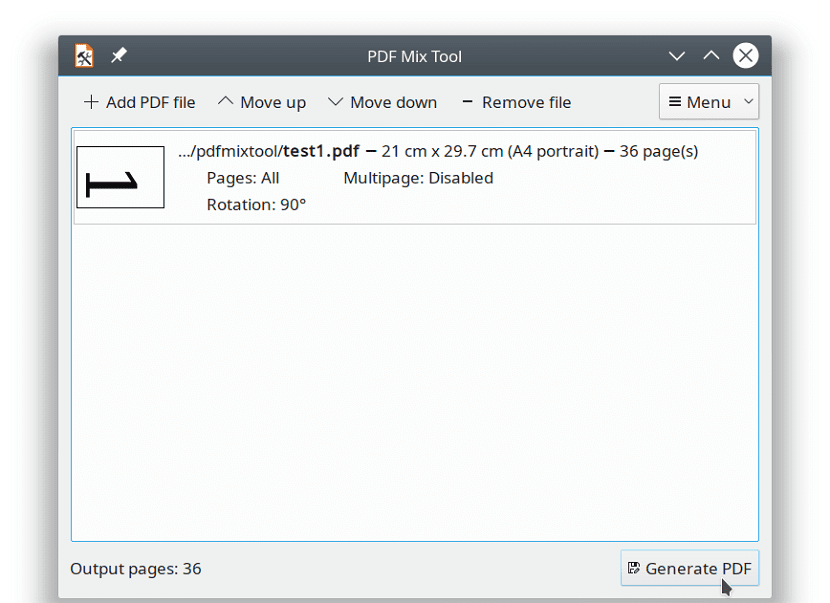
Za njegovo namestitev moramo odpreti terminal in v njem izvesti naslednji ukaz:
sudo snap install pdfmixtool
Končno, Zadnja metoda, ki jo moramo namestiti na preprost način, je s pomočjo paketov Flatpak. Tako kot pri Snapu je tudi za namestitev aplikacij Flatpak v sistem treba imeti podporo.
Za njegovo namestitev v terminal moramo vnesti naslednji ukaz:
flatpak install flathub eu.scarpetta.PDFMixTool
In pripravljeni na to, lahko začnemo uporabljati to izvrstno aplikacijo v našem sistemu. Če želite to narediti, v našem meniju aplikacije preprosto poiščite predstavitev.
Če ste namestili iz Flatpaka in ne morete najti zaganjalnika, preprosto zaženite aplikacijo s terminala z naslednjim ukazom:
flatpak install flathub eu.scarpetta.PDFMixTool
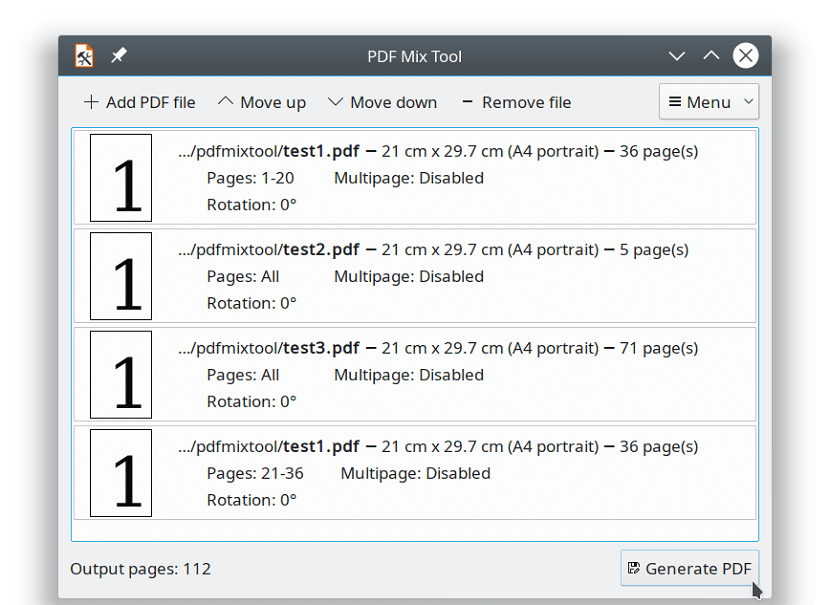
Zadnji način za pridobitev te aplikacije je, da jo prenesete in sestavite neposredno v sistem.
Prenesite izvorno kodo z:
wget https://gitlab.com/scarpetta/pdfmixtool/-/archive/master/pdfmixtool-master.zip
Razpakirajte in prevedite z:
unzip pdfmixtool-master cd pdfmixtool-master mkdir build cd build cmake .. -DCMAKE_INSTALL_PREFIX=/usr -DCMAKE_BUILD_TYPE=Release make sudo make install